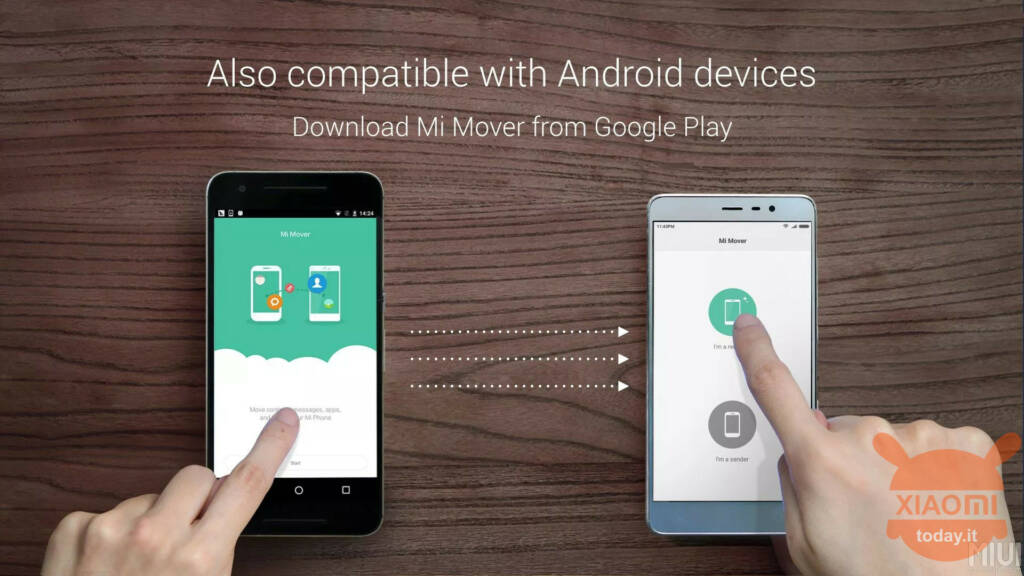
Fa poc heu comprat un nou telèfon intel·ligent i, en particular, us esteu preguntant com passar dades de Huawei a Xiaomi i busques una guia que et pugui ajudar? Molt bé, l'acabes de trobar! En aquest estudi en profunditat respondrem la teva pregunta.
Si necessites transferir comptes personals, arxius de documents, fotos, vídeos, etc., però no saps com fer-ho, aquest és el teu article. En les següents línies us mostrarem tots els passos per assolir el vostre objectiu. Poseu-vos còmode i preneu-vos uns minuts de temps lliure, feliç lectura!
Com passar dades de Huawei a Xiaomi
El contingut següent està dirigit a aquells que estan intentant entendre com passar dades de Huawei a Xiaomi, però realment totes les dades del telèfon antic. Per aconseguir aquest objectiu recomanem l'ús d'una aplicació: estem parlant El meu Moure. Aquesta és una aplicació desenvolupada per la mateixa Xiaomi i és la millor eina per transferir articles del vostre telèfon antic a un nou dispositiu Xiaomi.
Amb Mi Mover, podeu transferir gairebé qualsevol cosa: imatges, vídeos, cançons, documents, missatges, contactes, historial de trucades, esdeveniments, notes, alarmes, aplicacions i molt més. És una manera segura i fiable de transferir fitxers sense fils sense connectar-se a Internet. Perquè això funcioni, l'aplicació s'ha d'instal·lar als dos dispositius de transferència.
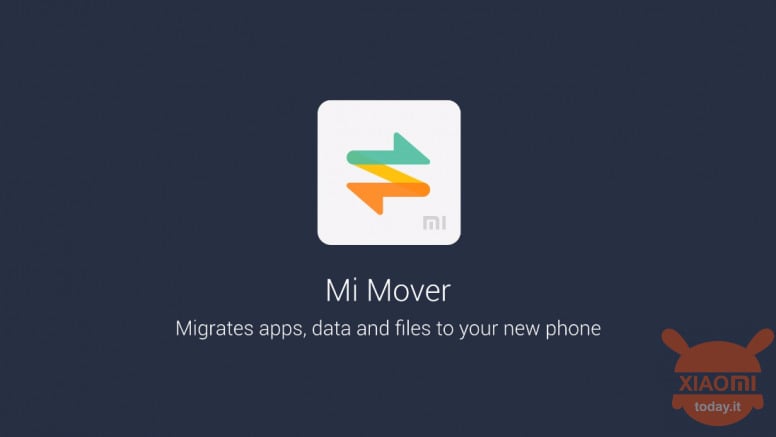
Aquests són els passos a seguir per entendre com passar dades de Huawei a Xiaomi:
- descarregar El meu Moure al vostre telèfon intel·ligent Xiaomi directament a Play Store;
- Com que no podreu baixar aplicacions de Play Store al vostre Huawei, feu servir aquest fitxer APK;
- obriu el fitxer APK al vostre telèfon intel·ligent Huawei (que es troba a les descàrregues del vostre telèfon) i inicieu la instal·lació;
- un cop instal·lada l'aplicació als dos dispositius, podeu començar a transferir fitxers.
Perquè la transferència tingui lloc, tant el telèfon intel·ligent Xiaomi com l'antic telèfon intel·ligent Huawei han d'estar connectats a la mateixa xarxa WiFi. Ara obriu l'aplicació Mi Mover a Huawei, premeu Acceptar, després Permetre i, a continuació, toqueu Continuar i la palanca que veieu al costat de l'element Permet canviar la configuració del sistema. Això el mourà a ON i donarà permís per a la transferència.
Encara al telèfon Huawei, torneu a Mi Mover fent doble toc al botó enrere i, a continuació, premeu Continuar de nou per permetre l'accés a les dades d'ús del dispositiu. S'obrirà una pantalla, on haureu de tocar l'element Mi Mover: així moureu la palanca de OFF a ON per a l'element. Permet l'accés a les dades d'ús. Finalment, toqueu el botó Acceptar.
Heu completat la fase de permís. Ara, per transferir fitxers, torneu a la pantalla principal de l'aplicació i al vostre telèfon Huawei premeu Jo sóc l'emissor. En aquest punt, canvieu al telèfon Xiaomi, obriu Mi Mover, premeu Acceptar i toqueu el botó Sóc el destinatari. A continuació, premeu Instal·lat i inicieu la transferència. Només trigaran uns segons perquè el nom del punt d'accés WiFi aparegui a la pantalla de Xiaomi: quan això passi, toqueu el nom en qüestió i espereu que els dispositius es connectin.
Quan això succeeix, s'obrirà la pantalla al dispositiu Huawei on podreu seleccionar els fitxers que voleu enviar. Podeu enviar els fitxers que vulgueu: només heu de col·locar la marca de verificació a la dreta de l'entrada que els indica. Un cop fet això, premeu Envia i ho entenc. Això iniciarà la transferència.
Com transferir dades de Huawei a Xiaomi
En aquest punt, hauríeu de tenir una visió general clara i completa com transferir dades de Huawei a Xiaomi. Perquè el pas sigui perfecte es necessitarà un temps, que depèn de la quantitat de dades escollides. Us recomanem que no tanqueu l'aplicació durant la transferència i que no utilitzeu altres xarxes WiFi a cap dels dos telèfons intel·ligents.
Quan finalitzi el procediment, això serà visible als dos telèfons. Un cop finalitzat el procés, premeu el botó Completa tant al vostre telèfon Huawei com al vostre telèfon Xiaomi. Sortiu de l'aplicació. Acabat!








